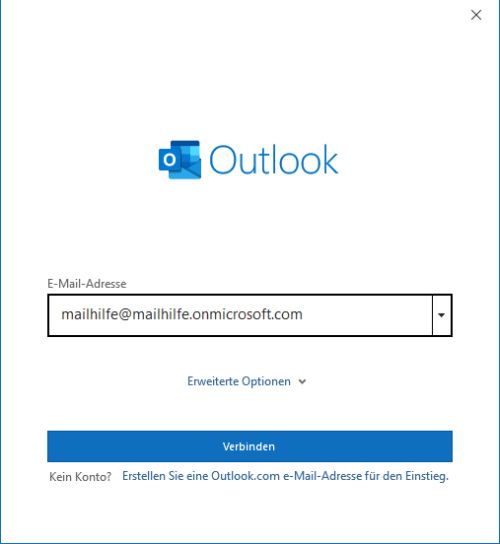Ein Benutzer wollte seine iCloud+ benutzerdefinierte Domäne zu Outlook hinzufügen, aber Outlook konnte keine Verbindung zum Server herstellen. Er fragte sich, was er falsch gemacht hatte.
Nichts! Es liegt nicht am Benutzer. Schuld ist die Art und Weise, wie Outlook mit der Adresse umgeht, da man sich nicht mit der benutzerdefinierten Adresse beim Konto anmelden kann und neue Versionen von Outlook das Ändern der Anmeldeadresse nicht einfach machen.
Sie müssen das iCloud-Konto zu Outlook hinzufügen, dann die Systemsteuerung öffnen und Mail (Microsoft Outlook) suchen. Oder verwenden Sie Datei > Kontoeinstellungen > Profile verwalten, um auf das Dialogfeld „Mail-Setup“ zuzugreifen.
Klicken Sie auf E-Mail-Konto, doppelklicken Sie dann auf das iCloud-Konto und ändern Sie das E-Mail-Adressfeld. Sie melden sich mit der iCloud-Adresse an, aber Outlook verwendet die benutzerdefinierte Adresse zum Senden.
Beachten Sie, dass Sie in aktuellen Versionen von Outlook keine doppelten Konten erstellen können. Wenn Sie jedoch das erste Konto für die benutzerdefinierte Domänenadresse verwenden, können Sie das iCloud-Konto erneut hinzufügen, nachdem die benutzerdefinierte Domänenadresse zum ersten Konto hinzugefügt wurde. Sie haben dann Duplikate aller E-Mails, können aber den Schieberegler für die Synchronisierung in einem der Konten ändern, um den Speicherplatz auf dem Computer zu begrenzen.